电脑黑色背景怎么改回来 电脑桌面变成黑色背景后怎么改回来
更新时间:2023-11-27 17:59:47作者:xtliu
电脑黑色背景怎么改回来,电脑黑色背景的改变可能是由于系统设置或意外操作导致的,当我们发现电脑桌面突然变成了黑色背景时,不必过于惊慌,因为这并不意味着电脑出现了严重的问题。大多数情况下,我们可以通过简单的操作来将电脑桌面恢复为原来的样子。接下来我们将介绍一些常见的方法,帮助您解决这个问题。
步骤如下:
1.点击【Win系统键】
如图所示,我们点击【Win系统键】。或鼠标点击系统图标。
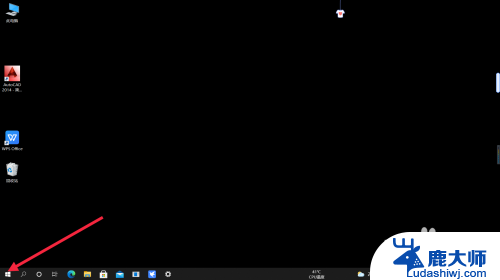
2.点击【设置】
如图所示,在该界面左下角点击【设置】图标。
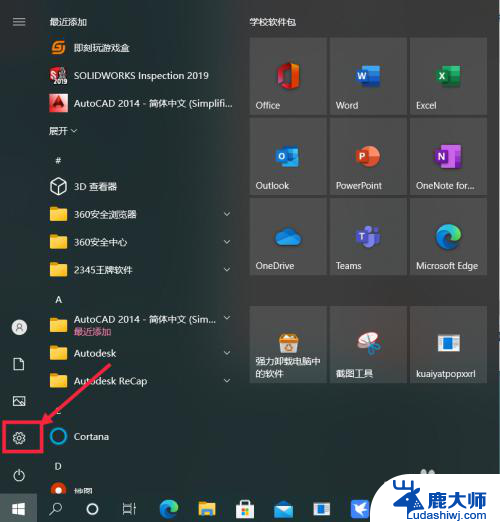
3.点击【个性化】
在设置界面上找到【个性化】图标,并且点击进入。
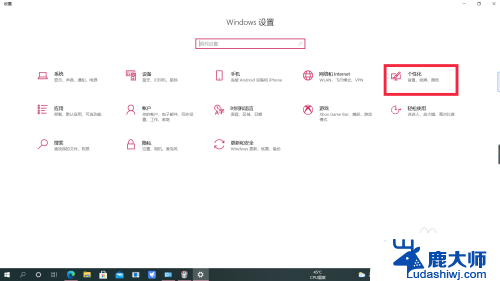
4.点击【背景】
进入个性化界面后,点击【背景】图标。
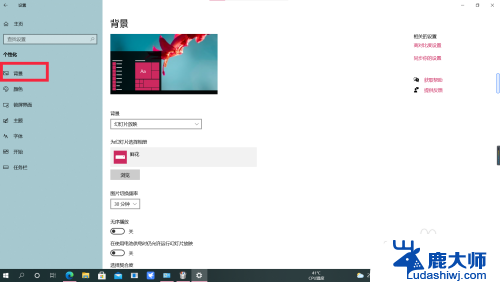
5.选择【图片】
找到【背景】,看到“幻灯片放映”,点击进入,选择【图片】。
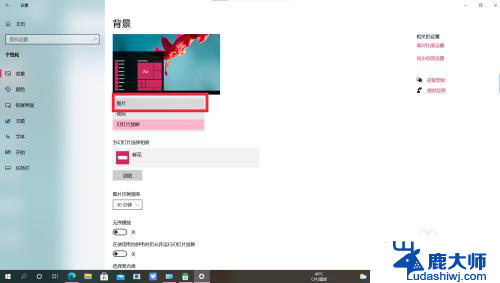
6.设置背景
如图所示,选择自己喜欢的图片作为自己桌面的背景。
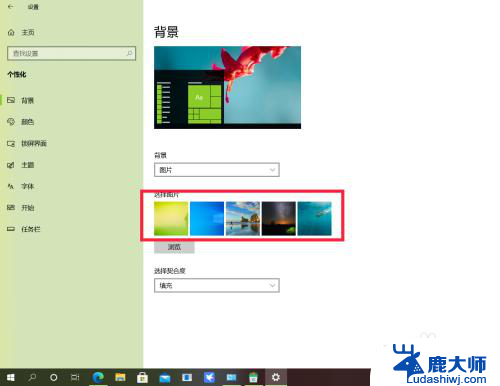
7.操作完成
选择了自己喜欢的图片回到桌面时,黑色便消失。
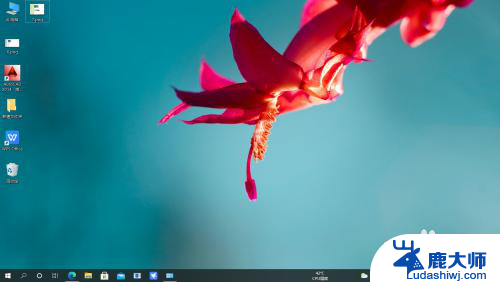
以上就是如何将电脑黑色背景改回原样的全部内容,如果你遇到这种情况,可以按照以上操作解决,非常简单快速,一步到位。
电脑黑色背景怎么改回来 电脑桌面变成黑色背景后怎么改回来相关教程
- 如何把cad背景调成黑色 CAD中背景色变为黑色的方法
- 修改相片背景颜色 PS怎么改变图片背景颜色
- 电脑桌面背景怎么修改 电脑桌面背景图片更改方法
- 画图怎么改变背景颜色 画图工具如何更改背景色
- 实用指南wps怎么改变背景颜色,轻松美化文档背景!
- wps背景颜色怎么修改 wps文字背景颜色修改方法
- 为什么微信打开是黑色的屏幕 微信界面变成黑色了怎么改回来
- wps文档底色怎么改成白色 wps背景颜色怎么调整成白色
- 怎么用ps改证件照的背景颜色 PS如何更改证件照背景色
- word怎么变绿色背景 Word文档背景怎么设置护眼绿色模式
- cad选项栏怎么调出来 CAD打开选项卡的快捷键
- excel表格数字不递增怎么办 excel下拉数字不递增复制问题
- 网吧耳机怎么调声音 网吧耳机声音调大技巧
- 小米蓝牙耳机连接方法 手机如何与小米蓝牙耳机配对连接
- excel中fx输入框怎么调出来 Excel公式输入框fx找不到了
- 苹果12咋截图 截屏 苹果12手机怎么快速截屏
电脑教程推荐